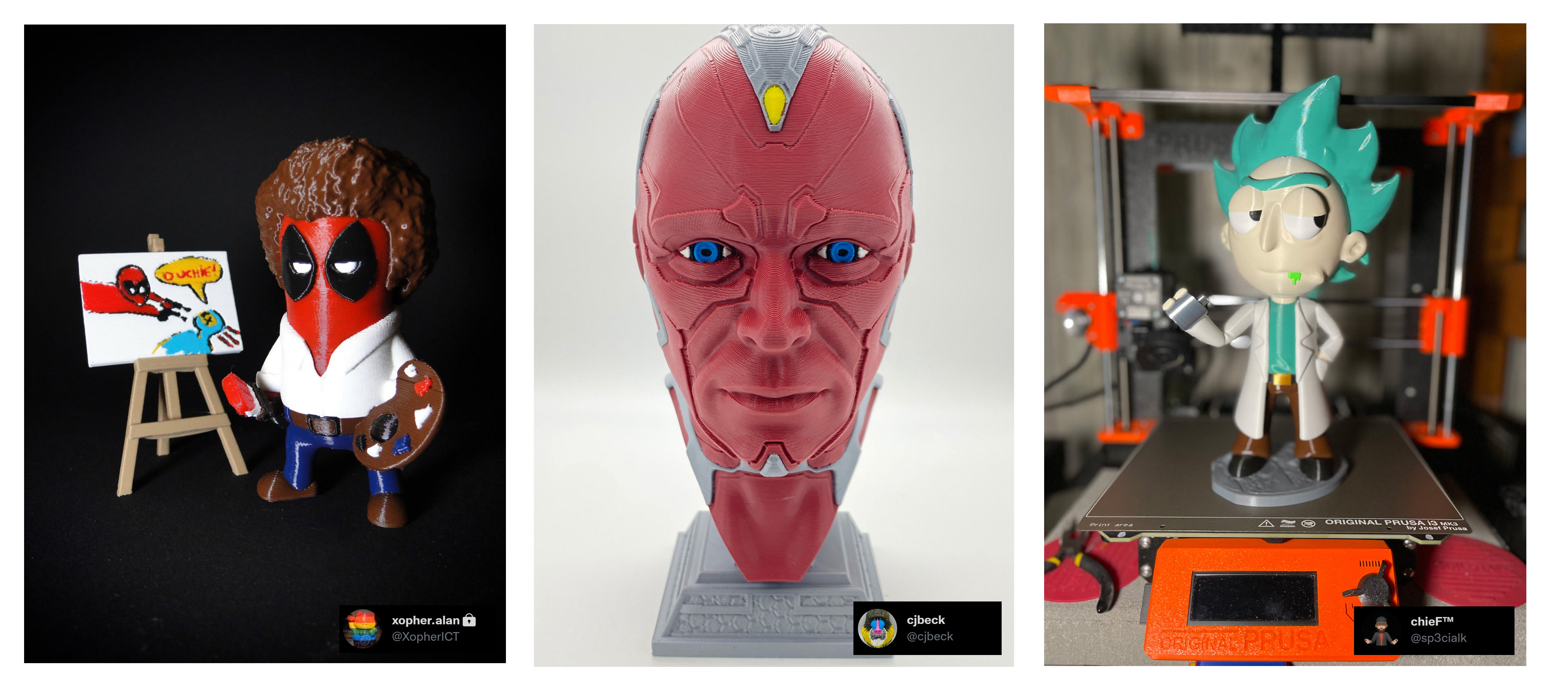Die Vorbereitung von Modellen für den FDM-Druck mit mehreren Materialien war bisher ein ziemlich komplizierter und zeitaufwändiger Prozess. Ab PrusaSlicer 2.4 erfordert das Einfärben eines Objekts für das Drucken mit mehreren Materialien nur noch eine Handvoll von Eimerfüllungen und Pinselstrichen.
Bemalungswerkzeuge
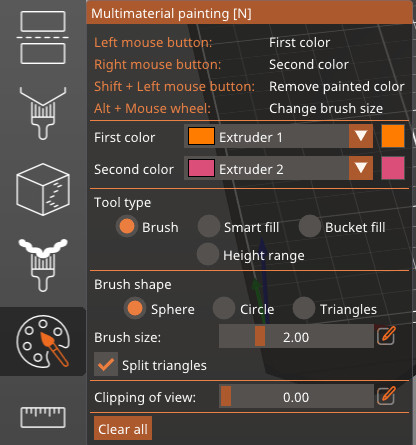
Pinsel
Wie beim Mal-Werkzeug „Stützen“ oder „Naht“ können Sie mit der linken Maustaste in der Primärfarbe und mit der rechten Maustaste in der Sekundärfarbe malen.
Es gibt drei Pinselformen: Kugel, Kreis und Dreieck. Bei den Kugel- und Kreis-Pinseln können Sie die Pinselgröße auswählen und festlegen, ob Sie größere Flächen beim Bemalen des Objekts in kleinere aufteilen möchten. Der Dreieck-Pinsel verwendet die Dreiecke des Objekts selbst.
Intelligentes Füllen
Wenn das Tool „Intelligentes Füllen“ ausgewählt ist und Sie die Maus über das Modell bewegen, erhalten Sie eine Echtzeitvorschau des automatisch erkannten Bereichs, der bemalt werden soll. Der Bereich unter dem Mauszeiger wird bis zu einer scharfen Kante mit Farbe gefüllt, und der Schwellenwinkel ist einstellbar.
Eimer füllen
Ersetzen Sie einen Bereich einer Farbe durch eine andere. Sie können den Winkel auswählen, den die Eimerfüllung auswählen soll.
Höhenbereich
Bemalen Sie Objekte zwischen zwei horizontalen Linien. Sie können den Abstand zwischen den beiden Linien wählen.
Farbauswahl
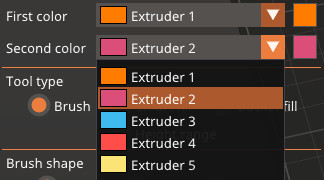
Die Kombinationsfelder Erste Farbe und Zweite Farbe in der Leiste ermöglichen die Zuordnung verschiedener Extruder zu den linken und rechten Maustasten. Die Nummer und die Farbe des ausgewählten Extruders werden zur Verdeutlichung angezeigt. Die Farbe, die für die Visualisierung verwendet wird, können Sie überschreiben, indem Sie auf das farbige Quadrat neben dem ausgewählten Extruder klicken. Diese Visualisierungsfarbe wird nirgends gespeichert und geht verloren, wenn die Anwendung geschlossen wird.
Segmentierung der Farben
Beim Slicen werden die bemalten Bereiche geschickt nach innen erweitert, damit die verschiedenen Farben/Polymere die besten Chancen haben, sich miteinander zu verbinden.
Die Oberfläche des Objekts wird in Bereiche desselben Materials segmentiert und die Bereiche werden nach innen erweitert. Die an den Ober- bzw. Unterseiten bemalten Bereiche werden um die Anzahl der top_solid_layers bzw. bottom_solid_layers erweitert (konfigurierbar in Druckeinstellungen - Schichten und Perimeter). Die an den Seitenwänden bemalten Regionen werden nach innen bis zur maximalen mmu_segmented_region_max_width erweitert (dies ist ein neuer Konfigurationsparameter unter Druckeinstellungen->Mehrere Extruder->Erweitert).
Das Bemalen wirkt sich nur auf das Slicing-Ergebnis aus, das Modell selbst wird nicht verändert und die farbigen "Teile" können nicht separat exportiert werden.
Hinweise
Bitte beachten Sie, dass dünne Merkmale mit der FDM-Technologie nicht druckbar sind. Wenn Sie also beispielsweise eine dünne Wand mit zwei verschiedenen Farben bemalen, wird die dünne Wand nicht druckbar. Solche dünnen, nicht druckbaren Regionen, die bei der Segmentierung entstehen, werden daher erkannt und mit der benachbarten Region verschmolzen, wobei deren Farbe geändert wird. PrusaSlicer druckt dünnere Features, wenn die Funktion "Dünne Wände erkennen" aktiviert ist. Daher sollten Sie versuchen, die Funktion "Dünne Wände erkennen" zu aktivieren, wenn Sie über dünne Features malen.
Es gibt zwei zusätzliche Einschränkungen, die sich aus technischen Gründen ergeben:
Das Bemalen mit mehreren Materialien ist auf 16 Extruder beschränkt. Wenn Ihr Drucker mehr Extruder verwendet, sind nur die ersten 16 im Malwerkzeug verfügbar.
Das Bemalen mit mehreren Materialien kann nicht mit dem XY-Größenausgleich kombiniert werden. Der XY-Größenausgleich wird beim Slicen ignoriert, wenn das Objekt auch mit mehreren Materialien bemalt ist. Der Benutzer wird in beiden Fällen durch eine Benachrichtigung informiert.
Beispiele für bemalte Modelle